如何快速計算員工請假所扣工資?

轉轉大師PDF轉換器
支持40多種格式轉換,高效辦公
如何快速計算員工請假所扣工資?有的會想到利用 IF 函數來搞定。但如果判斷條件太多,就會到函數公式書寫會有困難。如果判斷條件超過 3 個,且判斷條件是利用數值區域進行判斷的,就可以使用更方便的VLOOKUP 函數匹配思路來做。
第一步,首先根據上面語言的描述建議一個標準數值區域。
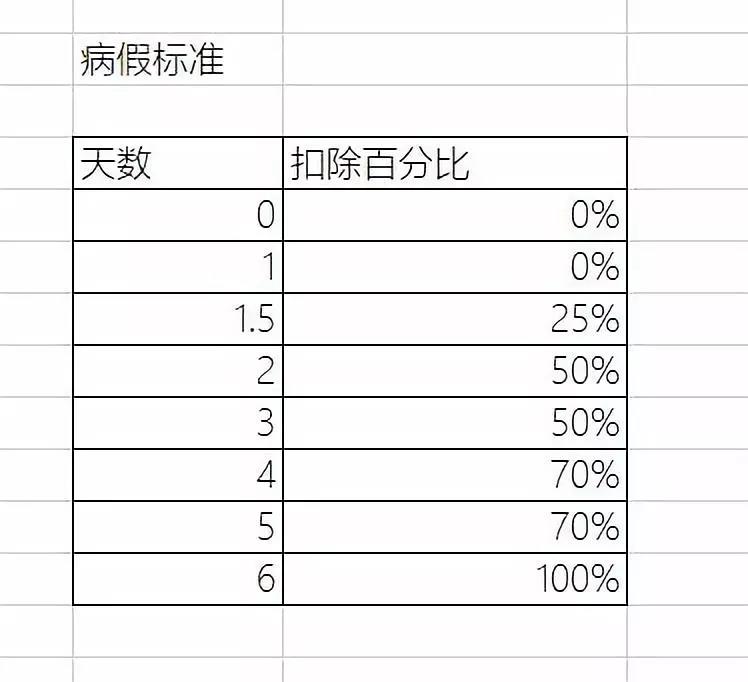
為什么會出現一個 1.5 天的判斷呢?因為小伙伴后面補充說如果請假超過一天半,則為25%。
本例的難點就在于這個基準表的創建。解釋一下:
從 0 天 1.5 天包含 1.5 天,都是不扣錢的,所以是 0%
超過 1.5 天到 2 天之間,不包含 2 天,扣 25 %
超過 2 到 3 天,不包含 3 天整,扣 50%
后面的以此類推,最后超過 6 天含六天,扣光。
所以上面的病假標準,還可以簡化成這樣。
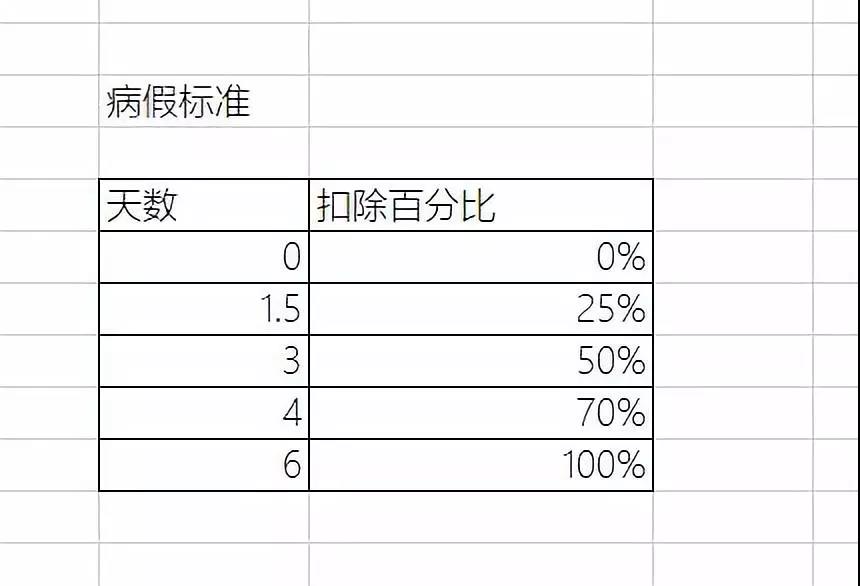
接著就可以利用強大的 VLOOKUP 函數進行匹配。注意 VLOOKUP 的最后一次參數是1。
我們看看 VLOOKUP 怎么進行匹配,具體看動圖操作:
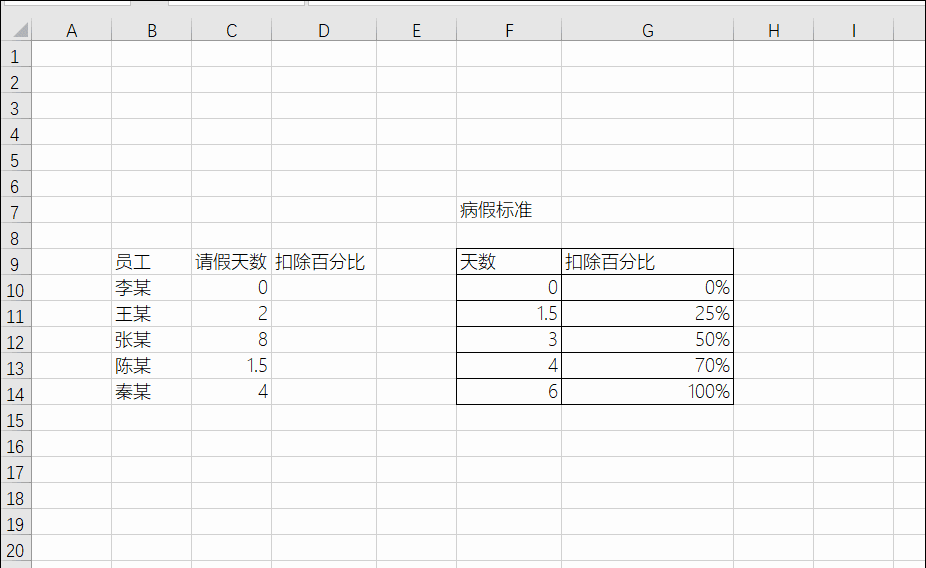
=VLOOKUP(C10,$F$10:$G$14,2,1) 注意后面的參數是 1 。
是不是快速就搞定請假標準的匹配,后續只需要講金額與扣除百分比相乘就算出所扣工資部分。
是不是簡單,但小伙伴最后提出一個疑問,不想讓保留病假基準表,怎么辦?一刪除基準表,公式就報錯了。
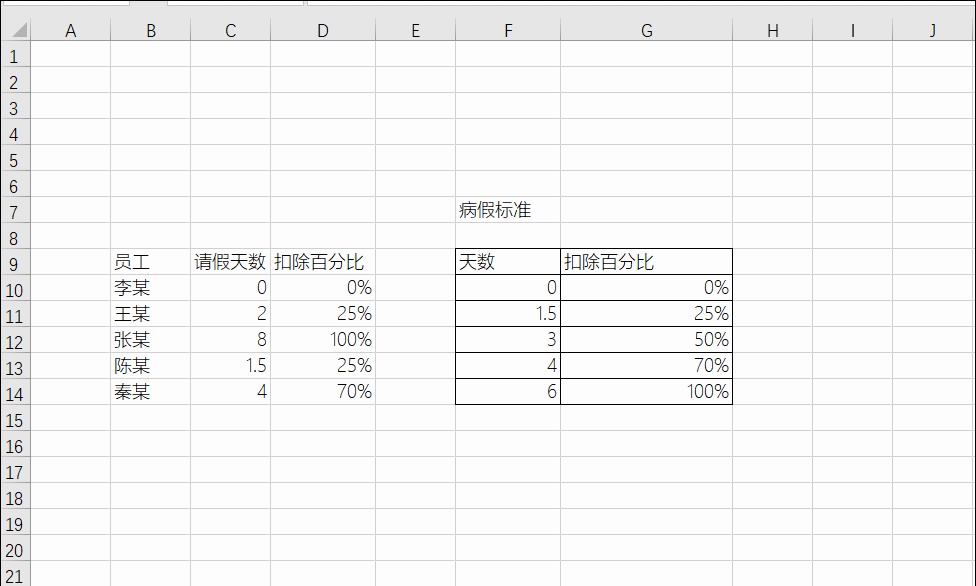
解決這個疑問有兩個方法,一個是把基準表放到另外一個工作表,然后用 VLOOKUP 函數跨工作表引用。
還有方法就是利用強大 F9 數組化功能。實現對單元格區域的“文字化”描述,從而讓Excel生成虛擬的匹配表,再用 VLOOKUP 函數進行匹配。是一種高大上的操作方法,請大家務必掌握。
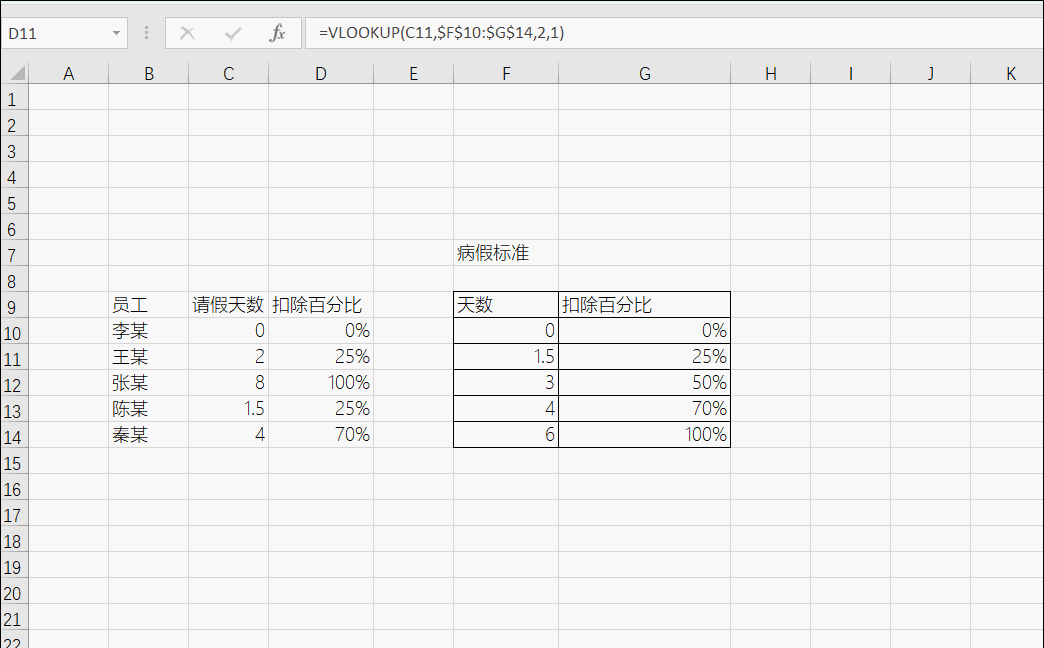
數組化之后的 VLOOKUP 函數依然保存良好的匹配效果,這時候基準表區域就可以刪除了。
總結:F9 是實現函數“數組化”的一個基本操作,請對函數數組研究小伙伴掌握。
假如你學習到了這個新技能不妨轉發推薦給你的小伙伴。并動動小指頭收藏,以免下次走丟。
我們將定期更新Word、Excel、PPT等操作技巧。pdf轉換器供在線免費的PDF轉word、PDF轉Excel、PDF轉PPT服務。
第一步,首先根據上面語言的描述建議一個標準數值區域。
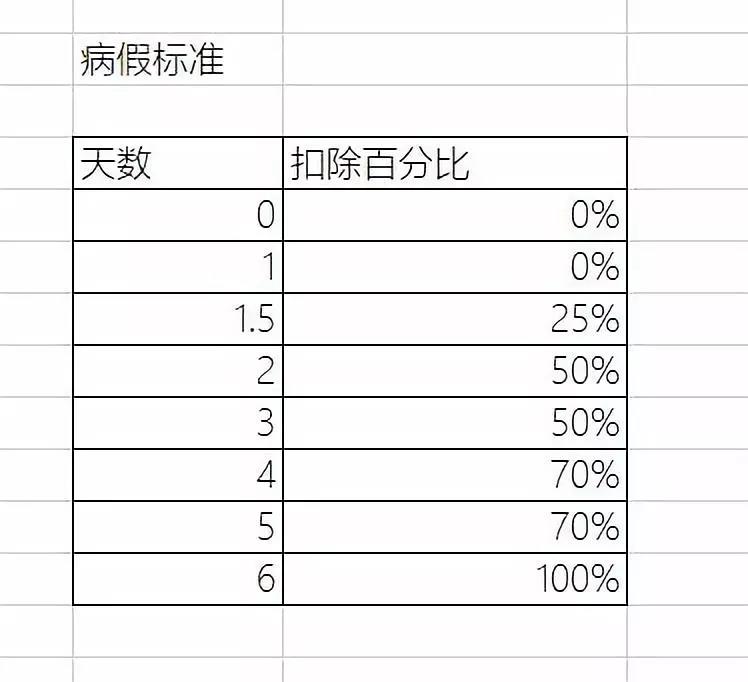
為什么會出現一個 1.5 天的判斷呢?因為小伙伴后面補充說如果請假超過一天半,則為25%。
本例的難點就在于這個基準表的創建。解釋一下:
從 0 天 1.5 天包含 1.5 天,都是不扣錢的,所以是 0%
超過 1.5 天到 2 天之間,不包含 2 天,扣 25 %
超過 2 到 3 天,不包含 3 天整,扣 50%
后面的以此類推,最后超過 6 天含六天,扣光。
所以上面的病假標準,還可以簡化成這樣。
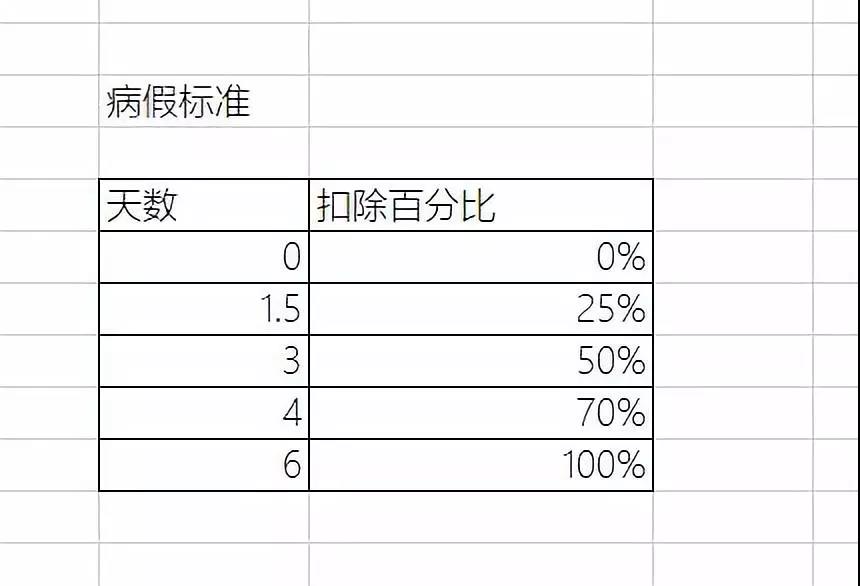
接著就可以利用強大的 VLOOKUP 函數進行匹配。注意 VLOOKUP 的最后一次參數是1。
我們看看 VLOOKUP 怎么進行匹配,具體看動圖操作:
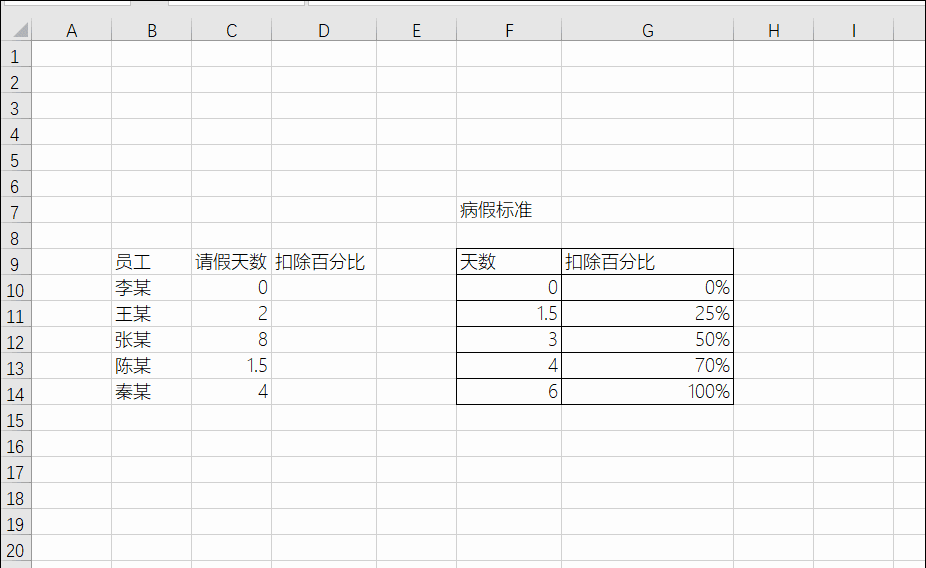
=VLOOKUP(C10,$F$10:$G$14,2,1) 注意后面的參數是 1 。
是不是快速就搞定請假標準的匹配,后續只需要講金額與扣除百分比相乘就算出所扣工資部分。
是不是簡單,但小伙伴最后提出一個疑問,不想讓保留病假基準表,怎么辦?一刪除基準表,公式就報錯了。
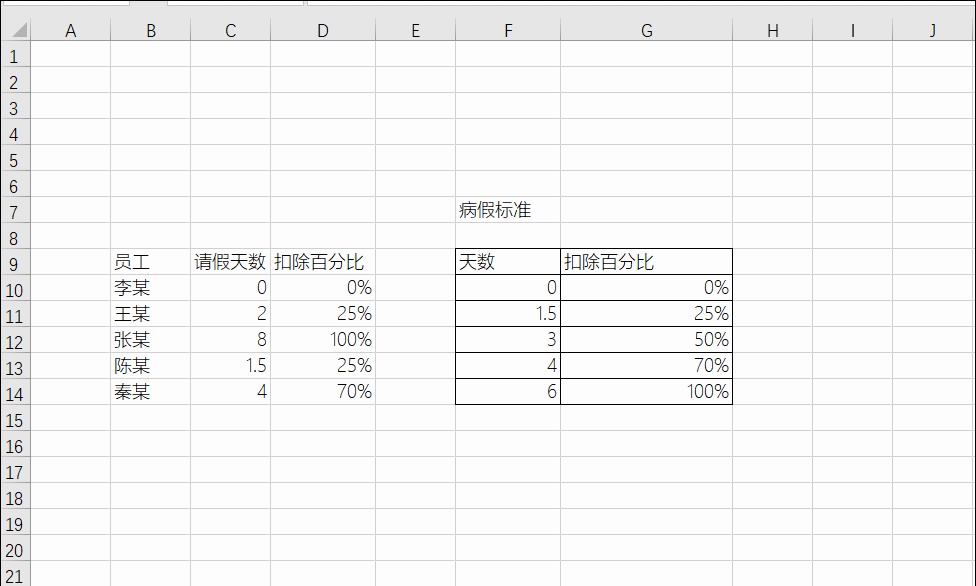
解決這個疑問有兩個方法,一個是把基準表放到另外一個工作表,然后用 VLOOKUP 函數跨工作表引用。
還有方法就是利用強大 F9 數組化功能。實現對單元格區域的“文字化”描述,從而讓Excel生成虛擬的匹配表,再用 VLOOKUP 函數進行匹配。是一種高大上的操作方法,請大家務必掌握。
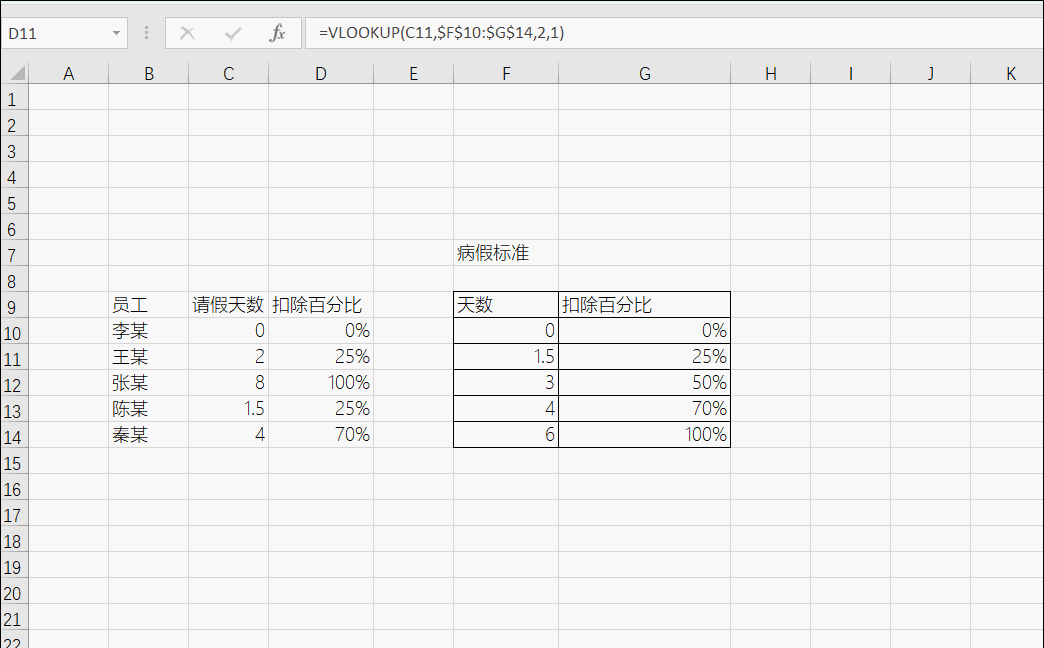
數組化之后的 VLOOKUP 函數依然保存良好的匹配效果,這時候基準表區域就可以刪除了。
總結:F9 是實現函數“數組化”的一個基本操作,請對函數數組研究小伙伴掌握。
假如你學習到了這個新技能不妨轉發推薦給你的小伙伴。并動動小指頭收藏,以免下次走丟。
我們將定期更新Word、Excel、PPT等操作技巧。pdf轉換器供在線免費的PDF轉word、PDF轉Excel、PDF轉PPT服務。

 馬上下載
馬上下載
 閩公網安備 35020302001971號
閩公網安備 35020302001971號